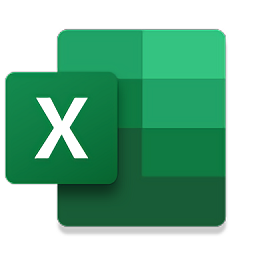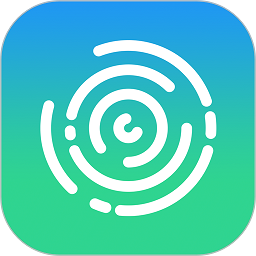excel表格打印区域一键设置方法
有很多的用户在打印excel表格时,打印出来后页面的排版错乱,还自动分页了,其实这个就是没有设置好打印区域的问题,下面就跟随小编一起来看看吧。
excel表格打印区域设置方法:
1、打开制作好的表格,选中里面的要打印出来的区域,拖动鼠标框选就可以;
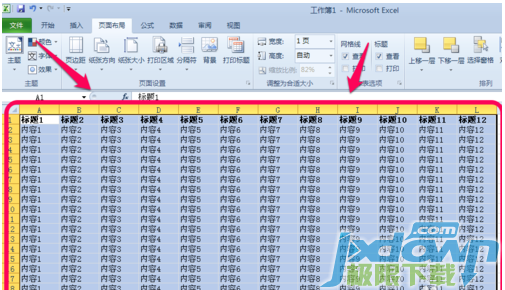
2、选中之后,点击页面设置——》打印区域小箭头——》设置打印区域。这就会设置你需要打印的区域了。
但是有一个问题就出来了,默认它会100%显示,那么有可能你的内容多而分成了几页,那么就可以把一些内容给分割开了,就不连续了,怎么办呢,怎么设置自己的每页的打印区域呢,接着往下看。
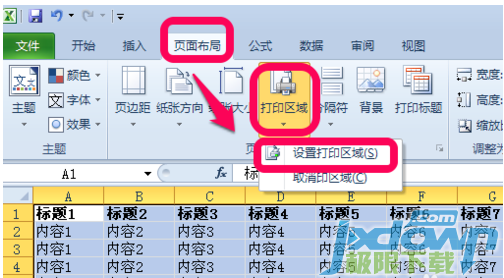
如图,点击视图——》分页预览,你会看到我的横排的内容多,被分成了两页。
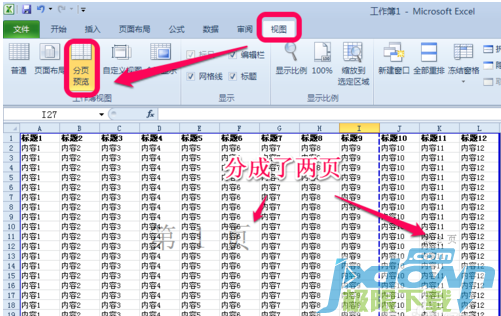
你会看到分页之间有一条分割线,这个时候你可以把鼠标移到线上,等鼠标变成双向箭头的时候,按住鼠标,拖动你想要的位置,左右拖动都可以,如图。
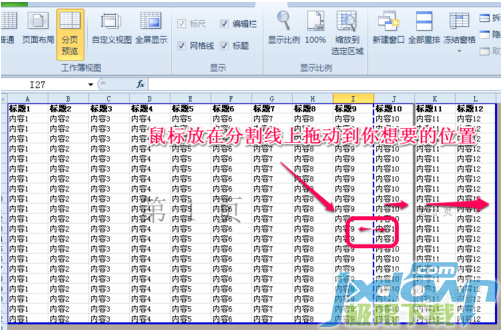
我这里就拖动变成了一页,就刚好达到我需要打印的效果了。

如图你的内容更多,不可能一页打印,怎么办呢,如图,会切分成很多页,
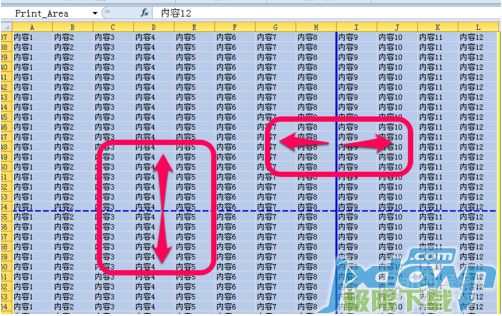
那么你可以拖动横竖到相应的合理位置,随心所欲,很方便吧。